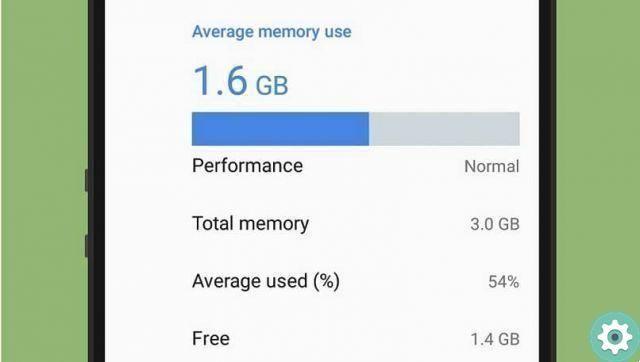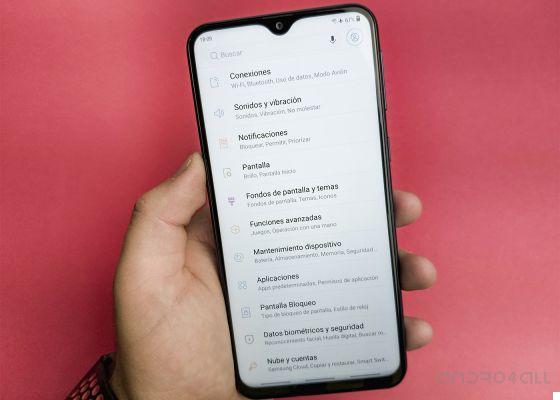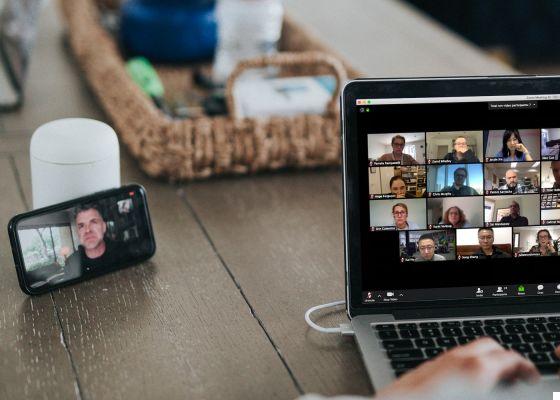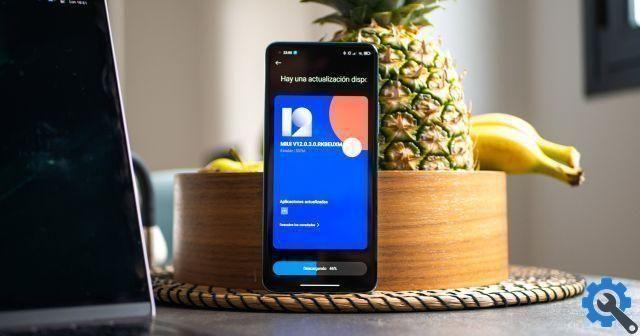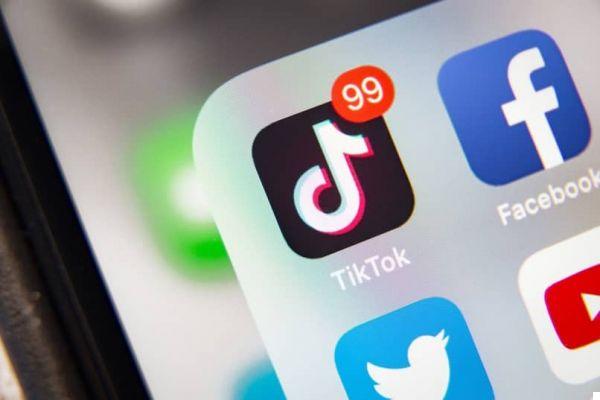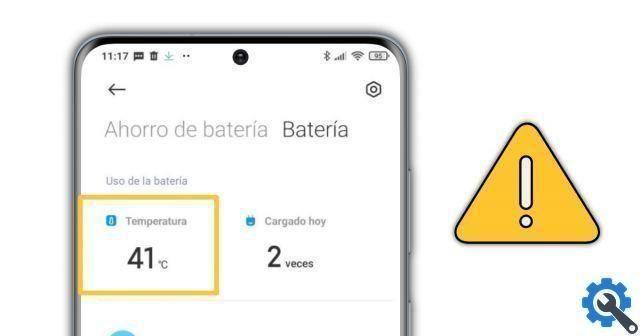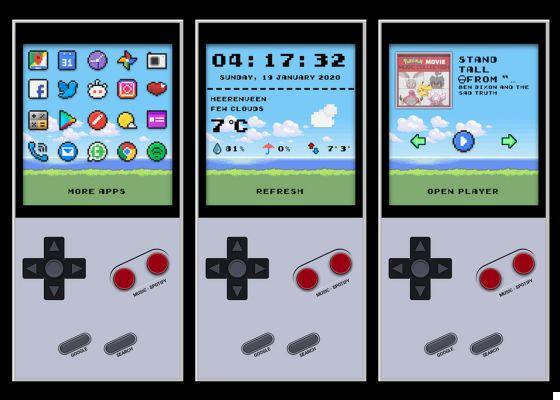Não importa se você usa smartphones Samsung há anos ou se acabou de comprar seu primeiro Samsung Galaxy: One UI, o software incluído nos terminais da empresa, está cheio de recursos e segredos que você provavelmente ainda não conhece.
Por esta razão, hoje veremos alguns dos truques ocultos em uma interface do usuário, para que possa tirar mais partido do seu smartphone Samsung Galaxy

O software de um Samsung Galaxy S21 Ultra.
Ative o menu secreto do aplicativo da galeria
O aplicativo de galeria de terminal nativo da Samsung inclui um menu escondido de onde acessar funções experimentais.
para ativar este menu, basta seguir estes passos:
- Abra o aplicativo da galeria One UI no seu celular Samsung.
- Toque no ícone do menu no canto inferior direito e escolha "Configurações".
- Acesse o menu «Informações da Galeria».
- Clique repetidamente no texto "Versão" que aparece logo abaixo do nome do aplicativo. Um aviso aparecerá informando que "Gallery Labs foi ativado".
Agora você só precisa voltar ao menu de configurações e acessar a nova seção chamada Laboratórios da Galeria.
A partir daí, você pode ativar uma série de configurações e funções experimentais. Observe que nem todos os recursos estão disponíveis em todos os telefones celulares e alguns deles podem acabar desaparecendo sem aviso prévio.
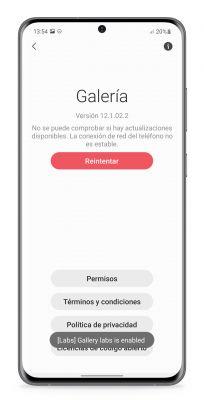
Recupere fotos e vídeos excluídos
Você apagou acidentalmente uma foto? Não Preoccuparti, o seu celular Samsung permitirá que você o recupere facilmente.
E você pode não saber, mas a One UI esconde uma lixeira para onde vão todos os vídeos e fotos que você exclui, para que você possa recuperar o conteúdo como se nada tivesse acontecido.
Claro, é melhor se apressar, pois o conteúdo excluído ficará disponível por 30 dias antes de ser completamente removido. Por recuperar foto ou vídeo, Siga esses passos:
- Abra o aplicativo Galeria do seu celular Samsung.
- Toque no ícone do menu no canto inferior direito, representado por três pontos. Em alguns telefones mais antigos, esse menu pode estar localizado no canto inferior direito da tela.
- Vá para a seção "Lixeira".
- Você verá todas as fotos e vídeos excluídos. Toque na imagem ou vídeo que deseja recuperar ou pressione e segure para escolher várias imagens e vídeos.
- Para finalizar, toque no botão "Redefinir" e aguarde a conclusão do processo.
Digitalize documentos sem instalar nada
Outro recurso oculto no One UI é digitalizador integrado em seu aplicativo de câmera, que permite digitalizar qualquer tipo de documento sem usar aplicativos de terceiros.
- Abra sua câmera Samsung Galaxy.
- Toque no ícone de engrenagem no canto superior esquerdo para acessar as configurações da câmera.
- Toque em "Otimizador de Cena".
- No menu "Scene Optimizer", verifique se ele está ativado.
- Aponte a câmera para um documento e espere que apareça um botão amarelo com o texto "Scan". Toque isso.
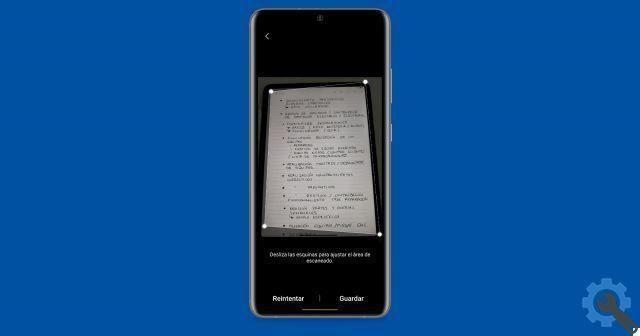
Digitalize documentos com seu celular Samsung.
Quando o documento for digitalizado, você pode arrastar os cantos para escolher o tamanho exato. Finalmente, você pode salve o documento, otimizado para melhor visualização.
Descubra se algo está errado com o seu celular com
Os telefones Samsung com One UI incluem um recurso útil chamado Verificações interativas, que permite saber se algo está errado e corrigi-lo.
Esta ferramenta está um pouco oculta, mas usá-la é tão simples quanto seguir estes passos:
- Abra o aplicativo Samsung Members no seu dispositivo Samsung.
- Vá para a guia «Ajuda» abaixo.
- Na seção "Como seu telefone funciona hoje?", toque em "Controles interativos".
- Você acessará um menu com todos os componentes que poderá analisar como funcionam. Toque-os um por um para colocá-los à prova. Uma vez confirmado seu correto funcionamento, seu ícone no menu de Controles Interativos receberá uma marca de seleção azul. Em caso de falha, aparecerá em vermelho.
Acelere o leitor de impressão digital na tela
Cada vez mais smartphones Samsung incluem um leitor de impressão digital sob a tela. Infelizmente, o desempenho desses tipos de sensores às vezes pode deixar algo a desejar.
No entanto, é possível acelere o leitor de impressão digital do seu celular Samsung com um truque simples:
- Abra o aplicativo Configurações do sistema e vá para a seção Aplicativos.
- No menu no canto superior direito, toque na opção Mostrar todos os aplicativos.
- Na lista de aplicativos, encontre o aplicativo chamado com.samsung.android.biometrics.app.setting e toque nele.
- No menu do aplicativo, selecione a opção Bateria e, em seguida, Otimizar o uso da bateria.
- Na lista, verifique se a opção Todos está selecionada na parte superior e pesquise novamente pelo aplicativo selecionado na terceira etapa. Por fim, desmarque a otimização da bateria para esse aplicativo.

O leitor de impressão digital do Galaxy S20 FE.
Controle seus dispositivos domésticos sem desbloquear seu celular
Se você tiver um celular Samsung atualizado para o Android 11, poderá usar um dos funções mais úteis da versão mais recente do Android, como a capacidade de controlar os dispositivos em sua casa digital através do novo menu de controles.
Mais importante ainda, este menu também está disponível quando o dispositivo está bloqueado, para que você possa ligar ou desligar rapidamente as luzes da casa, ativar o aspirador de pó ou controlar qualquer outro dispositivo, via Google Home., SmartThings, Xiaomi Home ou qualquer outra plataforma. Para fazer isso, siga estas etapas:
- Abra o painel de notificações / configurações rápidas e toque no botão «Dispositivos».
- Toque no ícone de seta para baixo e escolha o aplicativo Smart Home que deseja usar.
- Agora você pode controlar os dispositivos em sua casa conectada tocando em cada um dos interruptores.
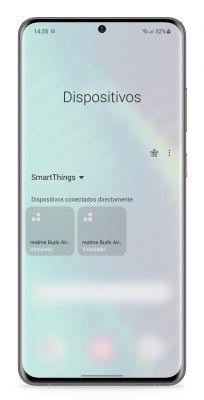
Estes são alguns dos melhores truques disponíveis em One UI. Tenha em mente que o nível de personalização da Samsung está em constante desenvolvimento e não é surpresa que novos truques e segredos sejam adicionados ao longo dos meses. Nesse caso, atualizaremos este artigo para adicioná-los todos para que você possa aproveitar ao máximo os recursos do seu celular Samsung.